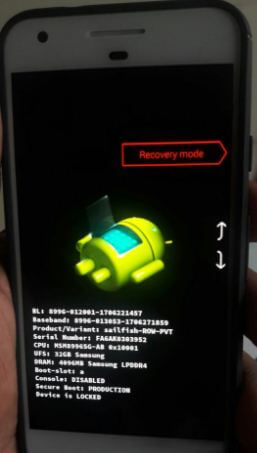Come accedere alla modalità di ripristino su OnePlus 7 Pro, 7T Pro, 7T, 7
Vuoi avviare OnePlus 7 Pro in modalità di ripristino? Ecco come inserire OnePlus 7 Pro in modalità di ripristino. Usiamo la modalità di ripristino per dati di ripristino delle impostazioni di fabbrica oppure Cancella la cache utilizzando una chiave hardware (pulsante Volume e accensione). Modalità di ripristino include Cancella dati e cache, Avanzate ed Esci. Puoi risolvere diversi problemi, ad esempio il telefono non si accende, schermo nero, touch screen non funzionante e altro ancora.
Inoltre, usa la modalità di ripristino se tu password dimenticata su OnePlus 7 Pro e OnePlus 7 e ripristinarlo. Segui la procedura passo passo indicata di seguito per accedere alla modalità di ripristino su OnePlus 7 e OnePlus 7 Pro.
- Come risolvere il blocco dello schermo di OnePlus 6 dopo l'aggiornamento
- Come attivare la modalità provvisoria su OnePlus 7 Pro
- Come svuotare la cache su Pixel 3a e Pixel 3a XL
- Come svuotare la cache in OnePlus 7 Pro, 7T Pro, 7T, 7
Come accedere a OnePlus 7 Pro in modalità di ripristino

È possibile installare aggiornamenti di sistema o cancellare i dati della cache per l'avvio in modalità di ripristino su OnePlus 7 Pro utilizzando i passaggi seguenti.
Passo 1: Assicurarsi spento il tuo dispositivo OnePlus.
Passo 2: Premere contemporaneamente il pulsante di accensione e il pulsante di riduzione del volume fino alla schermata di attivazione con il logo OnePlus nel dispositivo
Passaggio 3: Inserisci il PIN o password hai impostato per continuare il processo.
Passaggio 5: Seleziona il linguaggio e l'opzione della modalità di ripristino che desideri utilizzare.
Passaggio 4: Puoi vedere il schermata di ripristino nel tuo OnePlus che include cancella dati e cache, Avanzate, e Uscita.
Proverai le impostazioni indicate di seguito anche se il tuo dispositivo OnePlus è acceso. Prima di tutto attiva la modalità sviluppatore su OnePlus 7 Pro usando questo. Dopo aver attivato la modalità sviluppatore, abilitare il riavvio anticipato utilizzando le impostazioni seguenti.
Passo 1: Vai a Impostazioni.
Passo 2: Scorri verso il basso fino a Sistema.
Passaggio 3: Rubinetto Opzioni sviluppatore.
Passaggio 4: Trovare la riavvio avanzato e attiva l'interruttore.
Passaggio 5: Adesso premere il pulsante di accensione
Passaggio 6: Rubinetto Recupero.
Ora che sei OnePlus 7 Pro si riavvierà ed entrerà in modalità di ripristino.
Cancella partizione cache in OnePlus 7 Pro / 7T Pro / 7T / 7
Passo 1: Essere sicuri di Spento il tuo telefono.
Passo 2: Tieni premuti contemporaneamente i tasti di accensione e riduzione del volume fino a vedere il file Logo OnePlus, rilascia tutti i pulsanti.
Passaggio 3: Seleziona il linguaggio dall'elenco.
Passaggio 4: Rubinetto Cancella dati e cache.
Passaggio 5: Rubinetto Cancella cache.
Viene visualizzato questo messaggio: La cache verrà cancellata, continuare?
Passaggio 6: Rubinetto sì.
Puoi vedere un "Cancella successo"Messaggio al termine del processo.
Passaggio 7: Rubinetto Riavvia.
E questo è tutto.Speriamo che uno dei metodi sopra indicati sia utile per inserire OnePlus 7 Pro in modalità di ripristino. Se hai domande, comunicacelo nella casella dei commenti qui sotto. Resta e connettiti con noi per gli ultimi suggerimenti Android.